- Да ли се ваш Виндовс 11 рачунар искључује уместо да спава? Не брините се јер нисте једини.
- Као прво решење, требало би да проверите подешавања напајања да видите да ли је режим спавања активиран.
- Проверите и БИОС поставке и уверите се да је тамо укључен режим уштеде енергије.
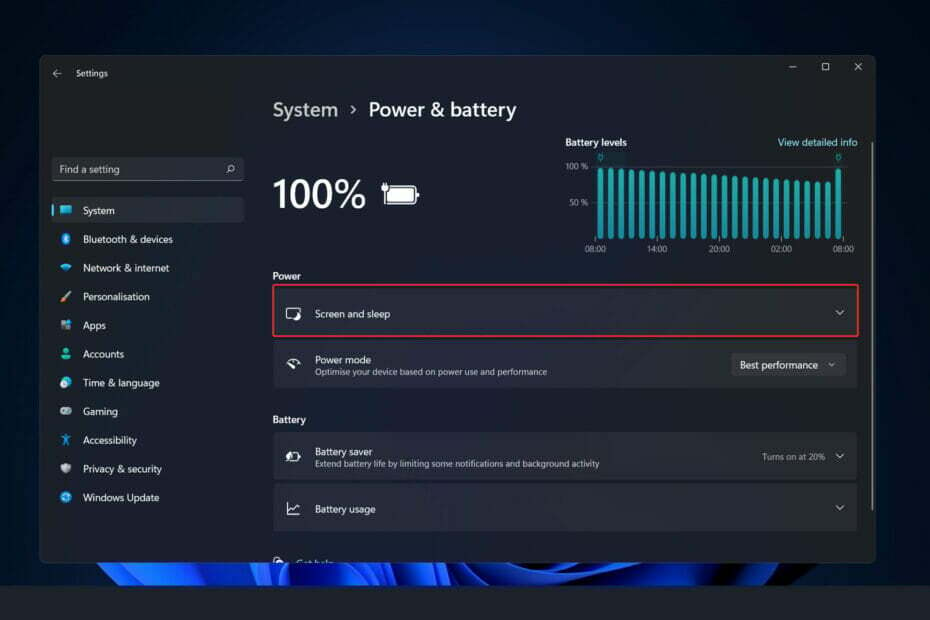
ИксИНСТАЛИРАЈТЕ КЛИКОМ НА ДАТОТЕКУ ЗА ПРЕУЗИМАЊЕ
Овај софтвер ће поправити уобичајене рачунарске грешке, заштитити вас од губитка датотека, малвера, квара хардвера и оптимизовати ваш рачунар за максималне перформансе. Решите проблеме са рачунаром и уклоните вирусе сада у 3 једноставна корака:
- Преузмите алатку за поправку рачунара Ресторо који долази са патентираним технологијама (доступан патент овде).
- Кликните Започни скенирање да бисте пронашли проблеме са Виндовс-ом који би могли да изазову проблеме са рачунаром.
- Кликните Поправи све да бисте решили проблеме који утичу на безбедност и перформансе вашег рачунара
- Ресторо је преузео 0 читаоци овог месеца.
Режим спавања се често сматра једним од најкориснијих аспеката оперативног система Виндовс, посебно када је у питању смањење потрошње енергије.
Режим поставља ваш уређај у стање ниске потрошње енергије, искључује екран и омогућава вам да наставите са радом од тачке на којој сте прошли пут стали. Због тога, Виндовс користи режим спавања уместо да потпуно искључује систем да би сачувао трајање батерије на вашем уређају.
Када сте накратко одсутни од рачунара, требало би да користите ову функцију да бисте спречили прегревање јединице за напајање као резултат дуже употребе.
Међутим, неки корисници су пријавили да њихов рачунар неће ући у режим спавања и да ће се или потпуно искључити или ништа не учинити. Пратите док смо саставили листу решења за овај проблем одмах након што видимо које су разлике између режима спавања и хибернације.
Које су разлике између режима спавања и хибернације?
Режим спавања и хибернација се често користе наизменично од стране већине људи, али то у стварности није иста ствар.
Први је режим за уштеду енергије који омогућава да се активности поново покрену када се уређај поново потпуно напуни, док је последњи режим, попут режима спавања, намењен за уштеду енергије, али се разликује у погледу тога шта се дешава са вашим података.
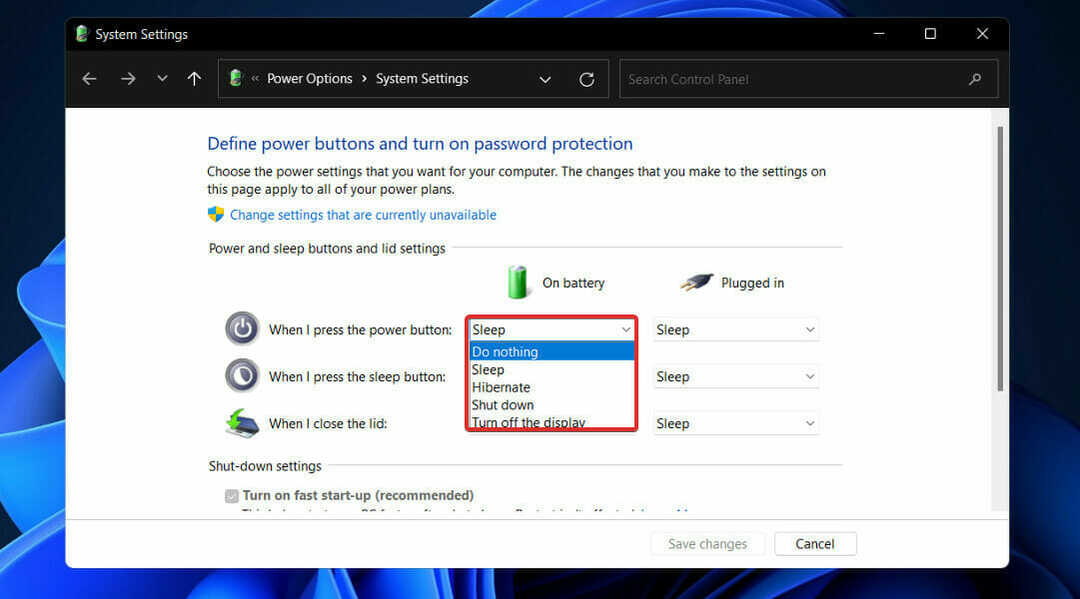
Док су у режиму спавања, документи и датотеке на којима сада радите се чувају у РАМ-у, захтевајући само минималан део енергије у процесу.
Режим хибернације ефикасно постиже исту ствар, осим што чува информације на вашем чврстом диску, омогућавајући вам да искључите рачунар и уштедите сву енергију коју би он потрошио.
Када поново укључите рачунар, чврсти диск вам омогућава да наставите тачно тамо где сте стали са послом. Хибернација је првенствено намењена лаптоп рачунарима, а најефикаснија је када не планирате да користите рачунар дуже време.
Још једном, лаптопови су најпогоднији за режим спавања због трајања батерије, што им омогућава да издрже и кратке дремке и спавање преко ноћи. Треба напоменути да ако се ваш рачунар остави без надзора дуже време, он ће се угасити.
Шта могу да урадим ако Виндовс 11 не иде у режим спавања?
1. Омогућите режим спавања ручно
- притисните Виндовс тастер + И да отворите Подешавања апликацију и идите на Систем у левом панелу праћено Напајање и батерија са десне стране.
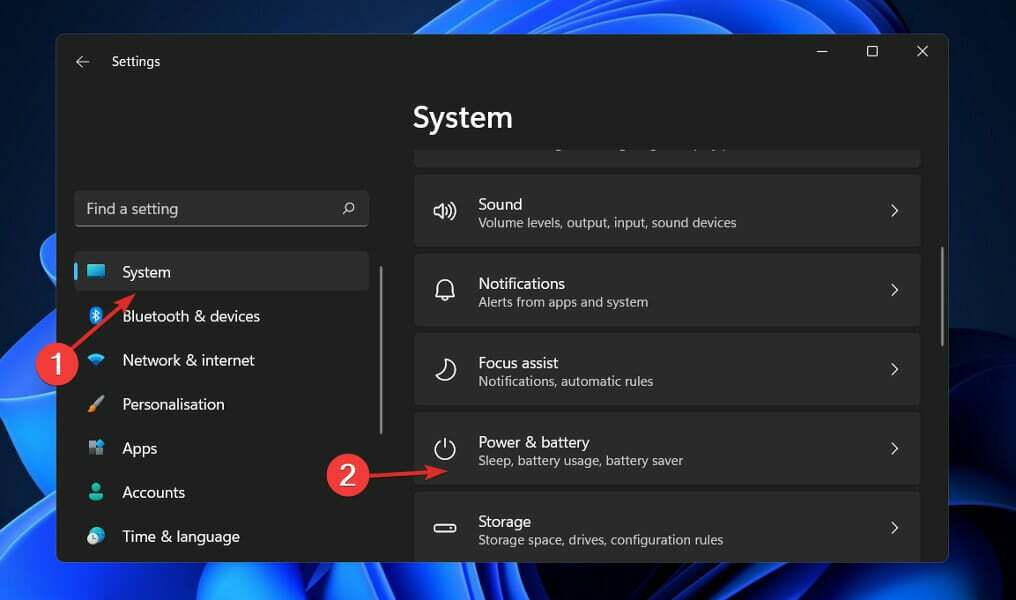
- Сада дођите до одељка Екран и спавање и ручно подесите временски интервал неактивности након којег желите да ваш рачунар уђе у режим спавања.
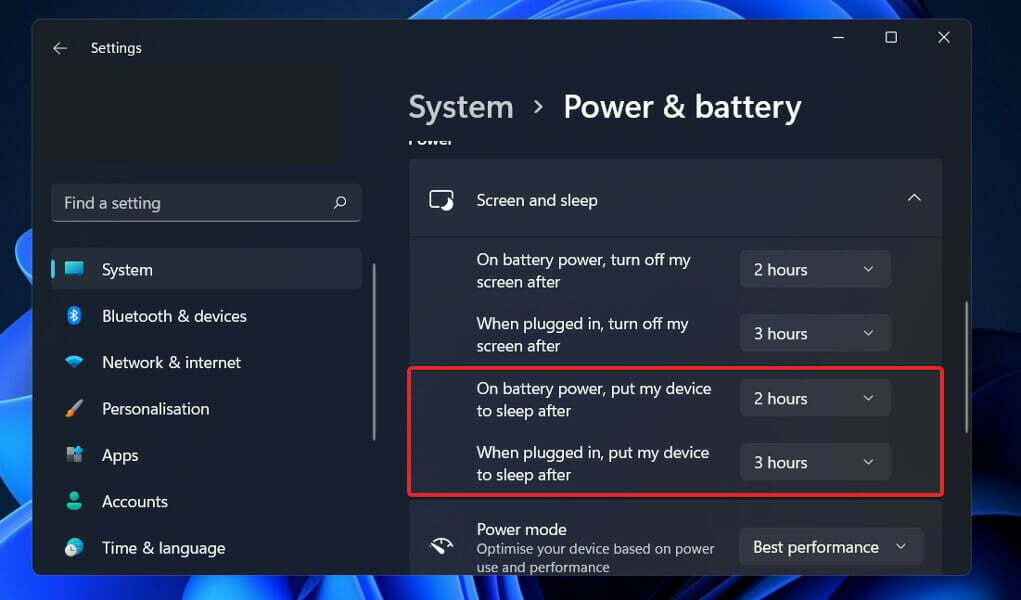
2. Промените када рачунар спава
- притисните Виндовс + С тастер за отварање Претрага бар, а затим откуцајте Изаберите план напајања и кликните на најрелевантнији резултат.
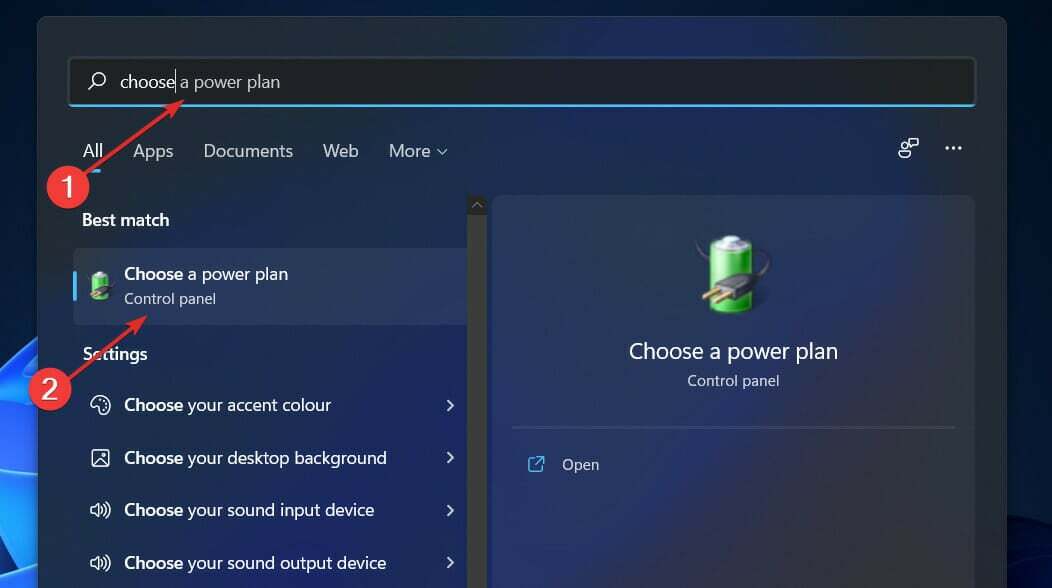
- Сада кликните на Изаберите када рачунар спава са леве табле.
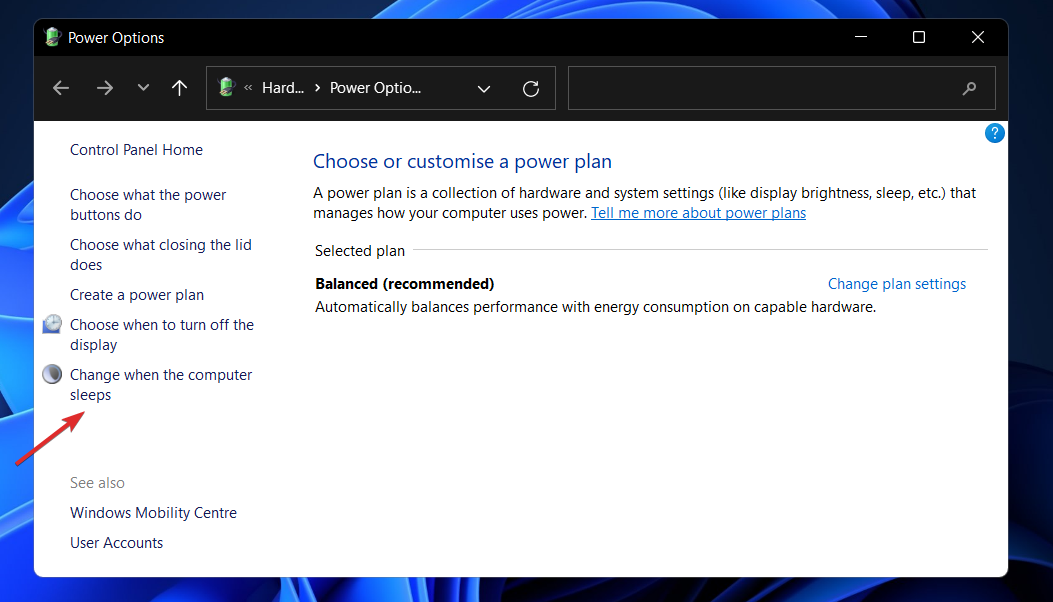
- На крају, изаберите када желите да ваш рачунар пређе у режим спавања, а затим кликните сачувати.
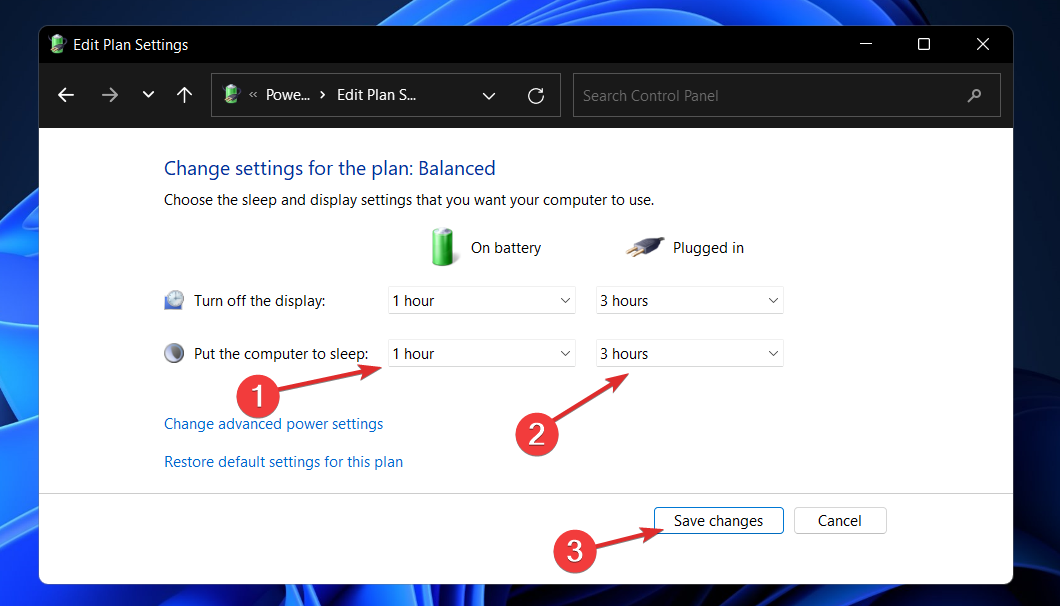
3. Извршите скенирање вируса
- Кликните шаргарепа стрела са траке задатака, у десном углу да пронађете антивирус који сте инсталирали, затим кликните десним тастером миша на њега и изаберите опцију која отвара интерфејс апликације.
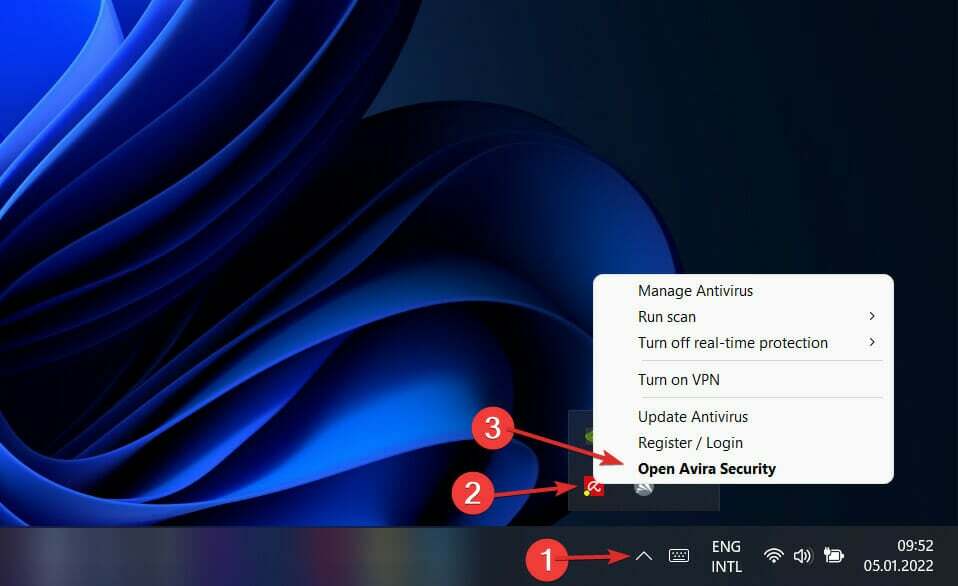
- Сада кликните на дугме које врши а Смарт скенирање или било шта слично скенирању вируса.
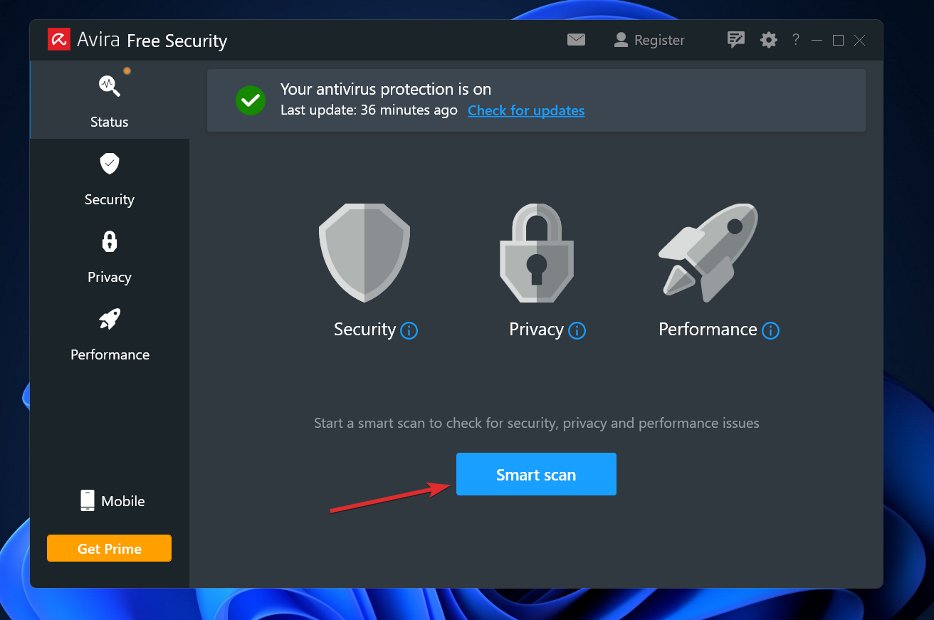
Постојање вируса или злонамерног софтвера на вашем рачунару може спречити ваш уређај да уђе у режим спавања.
У случају да немате антивирусни софтвер и желите да осигурате да је ваш рачунар заштићен 24 сата без икаквог напора са ваше стране, препоручујемо вам да испробајте моћни ЕСЕТ Интернет Сецурити.
За потпунију листу других корисних софтверских опција, такође можете истражити 5 најбољих антивирусних софтвера на тржишту.
4. Искључите режим чувара екрана
- притисните Виндовс + С тастер за отварање Претрага бар, а затим откуцајте Укључите или искључите чувар екрана и кликните на најрелевантнији резултат.
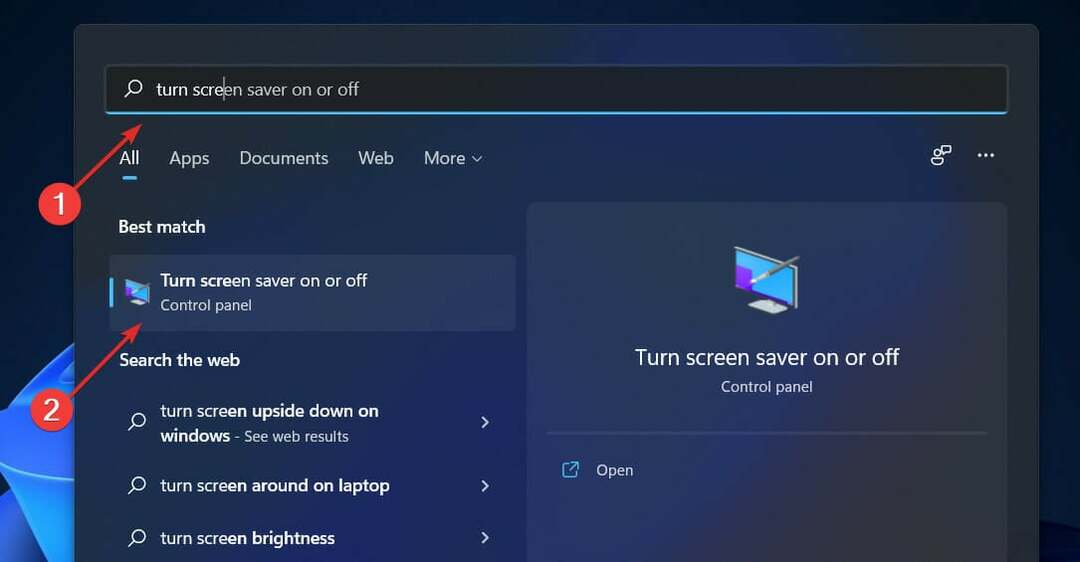
- Сада изаберите Ниједан под Чувар екрана, а затим кликните ок.
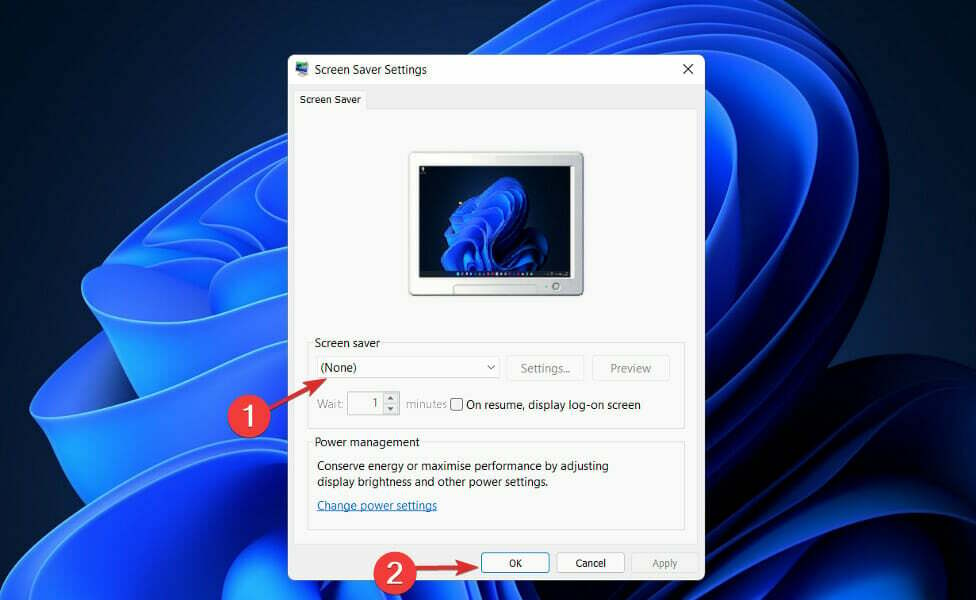
5. Уклоните батерију
Овај корак се односи на оба корисника који користе лаптоп или десктоп рачунар. Ако ваш рачунар често одбија да спава, иако су сва подешавања исправна, највероватнији кривац је сама батерија.
Препоручује се уклањање ЦМОС батерије на 15 минута и поновно уметање да бисте видели да ли је проблем решен. Алтернативно, ЦМОС батерију треба заменити.
Ако батерија вашег уређаја није заменљива, можете да користите апликацију треће стране да бисте пратили колико је енергије остало пре него што одлучите да је замените.
Колико енергије рачунар користи у режиму спавања?
Скоро свако има приступ рачунару, било из личних или професионалних разлога. Рачунари су добро познати по томе што троше значајну количину електричне енергије, посебно док обављају одређене задатке попут играња видео игрица или коришћења фотошопа.
Као резултат тога, препоручује се да смањимо потрошњу енергије на минимум док их не користимо. Из тог разлога имамо режим спавања. Међутим, када је рачунар у режиму спавања, колико енергије троши?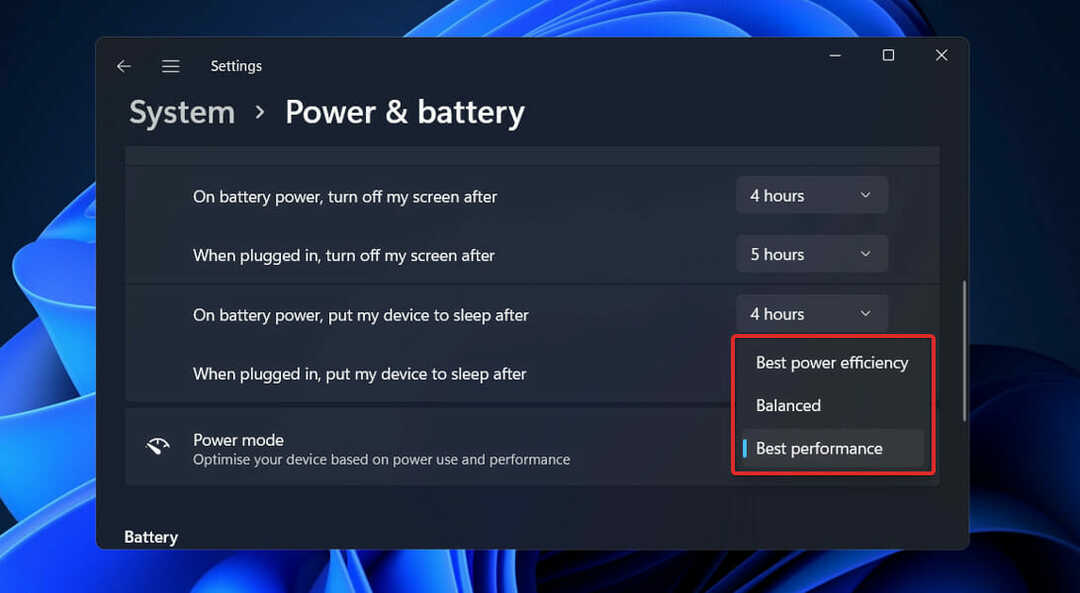
У режиму спавања, већина рачунара обично захтева између 3 и 10 вати снаге. Када десктоп рачунар ради у редовном режиму, он троши 60 до 300 вати електричне енергије, што је отприлике 30 пута више него када ради у режиму спавања.
Лаптопови, за разлику од рачунара, користе око 2 вата електричне енергије када су у режиму спавања. Када је рачунар у режиму спавања, сви његови уређаји, осим РАМ-а, се искључују.
Још једно питање које треба размотрити је број апликација које раде на вашем рачунару у било ком тренутку. Ако ваш рачунар не покреће много апликација, можете га ставити у режим спавања, што ће спречити екран, диск и друге кључне потрошаче енергије да користе било какву снагу.
За више информација и потенцијална решења проблема у вези можете погледајте наш чланак о томе шта да радите ако се Виндовс 10 искључи уместо спавања, и применити методе и на Виндовс 11.
Алтернативно, већ смо припремили а водич о томе како да поправите режим спавања у оперативном систему Виндовс 11 у случају да наиђете на друге потешкоће са овом функцијом.
И на крају, корисници су имали велике користи читајући наш пост о томе како да искључите Виндовс 11 помоћу пречице на тастатури. Побрините се да га не пропустите!
Обавестите нас у одељку за коментаре испод које решење је најбоље функционисало за вас, као и да ли држите рачунар у режиму спавања преко ноћи. Хвала за читање!

![Звучни сигнал Виндовс 10 у режиму мировања [ТЕХНИЧКИ ФИКС]](/f/76fc52298f513b9e34597bd62118c670.jpg?width=300&height=460)
![Виндовс 10 се сам буди из спавања [БРЗА РЕШЕЊА]](/f/094ffe6e3fff7fd59d8250e54d3159d6.jpg?width=300&height=460)